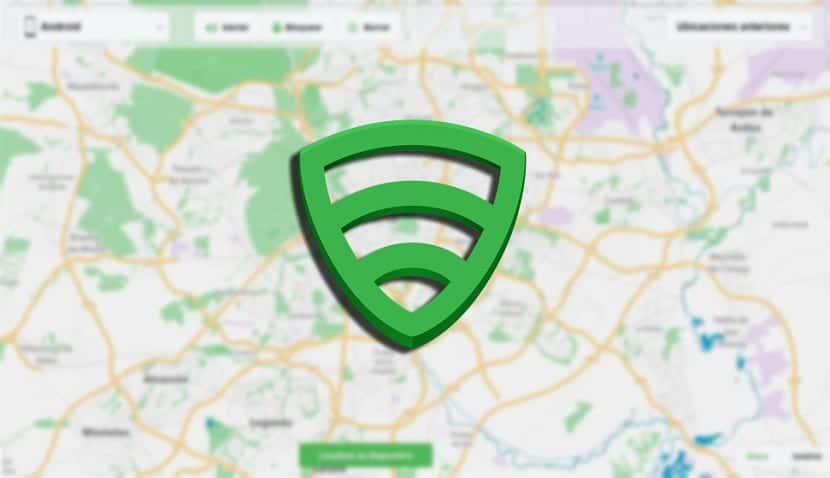
Aunque Android sea uno de los sistemas operativos más seguros que existen, siempre es interesante tener otra capa de seguridad extra como la que mismamente ofrece Lookout. Lookout sirve entre otras cosas como antivirus, antimalware, antispyware, antirrobo, rastreador y localizador.
Toda una navaja suiza para la seguridad en Android que a continuación os enseñamos como utilizarla y para qué sirve cada una de sus funciones como es la copia de seguridad de datos o búsqueda de un teléfono perdido. Lookout es una de las mejores soluciones que tenemos a nuestra disposición de manera gratuita en Android.
¿Qué es Lookout?
En sí es una solución que aglutina un sistema de seguridad que puede ser implementado en cada uno de vuestros dispositivos. Desde el sitio web de Lookout se puede comprobar el estado de seguridad de cada uno de los dispositivos registrados. La app de Lookout se integra directamente con esta solución web para así proveer de información a tiempo real acerca del teléfono o tablet desde cualquier explorador web.
Un listado rápido de sus características
- Seguridad y Antivirus: análisis de apps y protección continua con actualizaciones contra virus, malware, adware y spyware
- Búsqueda y rastreo del teléfono: se puede localizar y alertar del dispositivo en un mapa y hacer que se emita una alarma incluso si estuviera en modo avión o silencioso. Otra de sus llamativas funcionalidades es la opción «Signal Flare» para guardar la ubicación del teléfono cuando se quede sin batería
- Backup y descarga: hace una copia de los contactos de Google y los descarga a tu ordenador para transferirlos a un teléfono o tablet
Características premium
Como otras soluciones, con Lookout se puede optar a un paquete de opciones premium:
- Robo Alertas: recibe directamente por email una foto y ubicación si alguien utiliza tu dispositivo
- Navegación segura: bloquea direcciones URL peligrosas
- Analizador de privacidad: comprueba la información personal a la que pueden acceder otras apps
- Bloqueo y borrado: bloquea tu teléfono de forma remota, añade un mensaje personalizado y borra los datos
- Otras: backup de fotos e historial de llamadas, transferencia de datos a un nuevo dispositivo y soporte técnico.
Lo primero: instalar Lookout e iniciar
- Desde la Play Store en tu dispositivo utilizamos la búsqueda e introducimos «Lookout». Pulsad sobre la opción «GRATIS Antivirus & Seguridad» e instalamos la aplicación
- En el momento que inicies la aplicación pasarás ante un pequeño tutorial. Después de esto mismo se podrá crear una cuenta Lookout con tu dirección de correo electrónico y una contraseña. Pulsas sobre «Iniciar la protección»
- Después de unas cuantas ventanas ya pasaremos a la pantalla principal y empezará un escaneo inicial de todas las apps, archivos del sistema, documentos y otros tipos. Esto se realiza automáticamente sin que tengas que hacer nada
- En el momento que finalice se te informará del malware encontrado en tu dispositivo y una notificación aparecerá informando de la activación de Lookout
Cómo usar Lookout para encontrar tu teléfono perdido
Iniciando sesión desde la web
- Lo primero es iniciar sesión desde lookout.com desde un smartphone u ordenador. Esto también se puede realizar desde el teléfono de un amigo si por lo que fuera no tenemos el nuestro
- Iniciamos sesión en nuestra cuenta ya utilizada en la app anteriormente y veremos varias opciones entre las cuales seleccionamos «Buscar mi dispositivo»
- Ahora veremos un mapa con la localización y tres opciones: alertar, bloquear y borrar
Bloqueando y localizando el teléfono
- Lo primero es bloquear el teléfono de inmediato. Esto asegura que si el teléfono ha caído en manos ajenas no puedan utilizarlo. Se puede incluso crear un código secreto para desbloquearlo en el momento que lo hayas encontrado
- Ahora lo siguiente es localizar el teléfono con la opción «Localizar mi teléfono». En unos minutos aparecerá en un mapa en un radio de 47 metros.
- Importante que tengamos la opción de servicio de localización desde Ajustes> Ubicación, o lo que es el propio GPS activado. El modo «Gran precisión» es el adecuado ya que utiliza GPS, Wifi y redes móviles para determinar la ubicación
Hacer que suene y borrar todos los datos
Para que sea más fácil la búsqueda podemos hacer que suene a todo volumen e incluso borrar los datos. Este último caso es para el momento en que sepamos que lo han robado así que sería interesante que eliminaras cualquier dato que tuviera.
- Una vez que estés en la zona, pulsas en la opción «Sonar» para que suene la alarma del teléfono. El sonido de la alarma irá aumentando en 2 minutos de duración
- Si ya no tienes otra opción más que borrarlo, pulsas sobre «Borrar» y así te aseguras que se eliminarán todos los datos incluyendo los que tengas en la tarjeta SD y todo lo que tenga que ver con tus cuentas de Gmail, Facebook o Twitter.
- Es recomendable que antes de realizar el borrado de datos hagas un backup
Otras opciones
Aparte de hacer sonar el teléfono para encontrarlo y la localización, puedes optar a «Signal Flare» y «Robo Alertas»
- Signal Flare: puede pasar que una de las razones por las que no encuentres tu teléfono perdido es porque se haya quedado sin batería. Lookout automáticamente guarda la localización del dispositivo antes de que se quede sin batería
- Robo Alertas: esta es otra de las opciones que se tienen para encontrar el teléfono perdido o robado. Se envía un email con la foto y localización de alguien que introduzca una contraseña incorrecta en la pantalla de bloqueo del dispositivo
Realizando una copia de seguridad
Esta funcionalidad está presente en las opciones premium de Lookout. Tan simple con pulsar sobre «Backup» en la pantalla principal de la aplicación. Pulsamos a continuación sobre «Hacer backup ahora». La aplicación realizará una copia de seguridad de los contactos, historial de llamadas y galería de fotos.
Desde esta opción de «Backup» se puede realizar un activado automático de las fotos o mismamente del historial de llamadas.
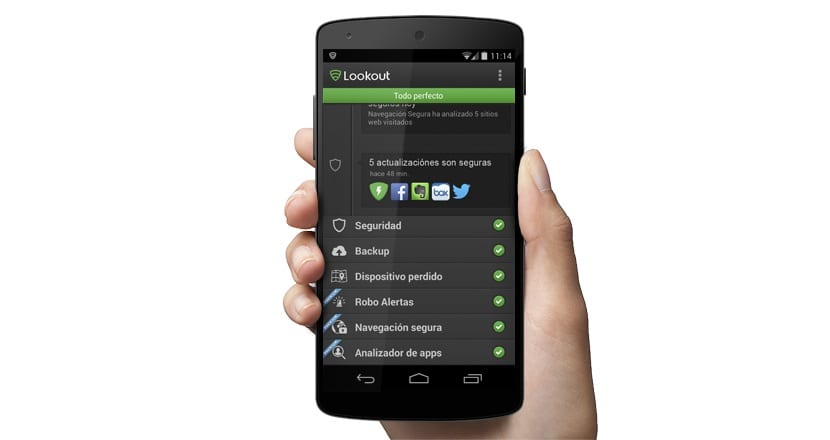
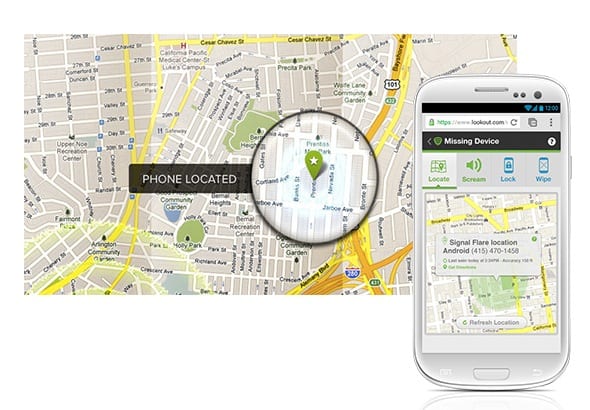
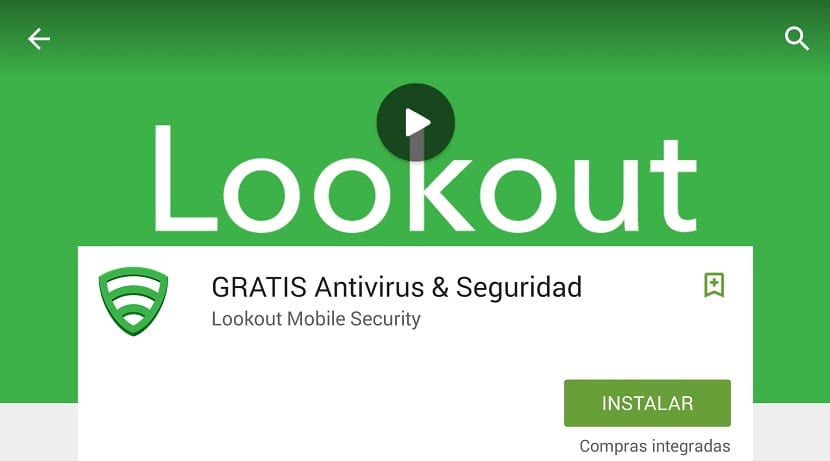
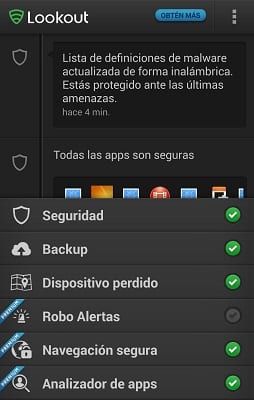
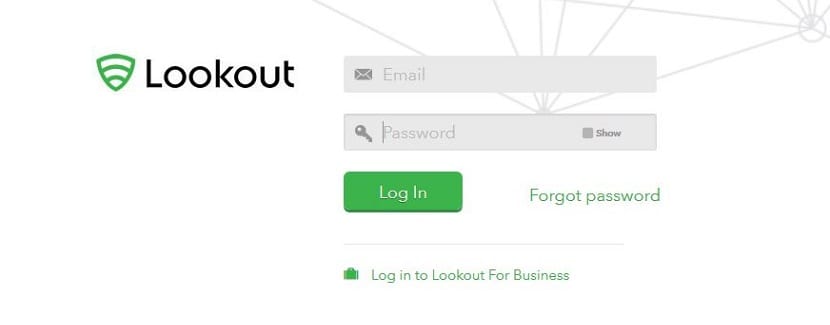
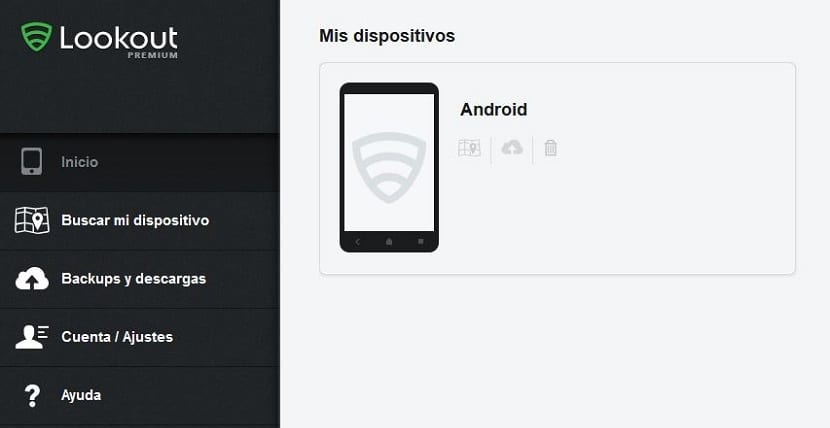


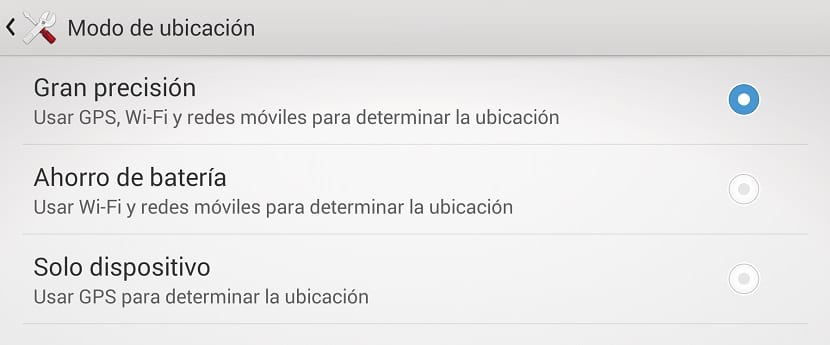


Android de los más seguros????
Porque ya no hay la opción Backup y descarga en la web?
Antes podía ver todos mis contactos en http://www.lookout.com y ahora ya no esta.